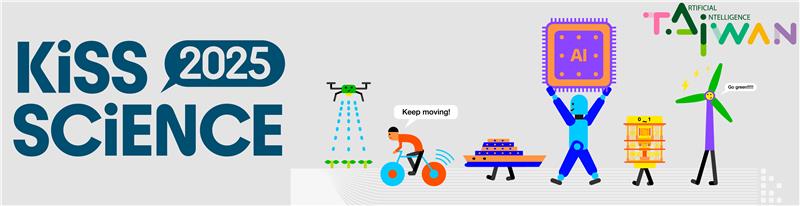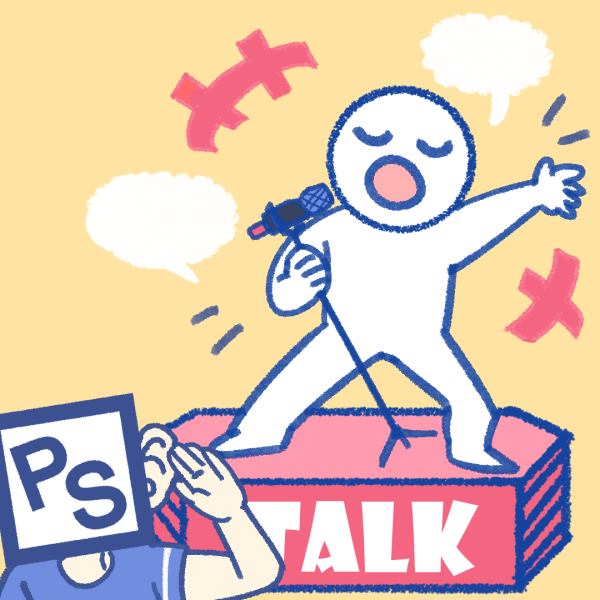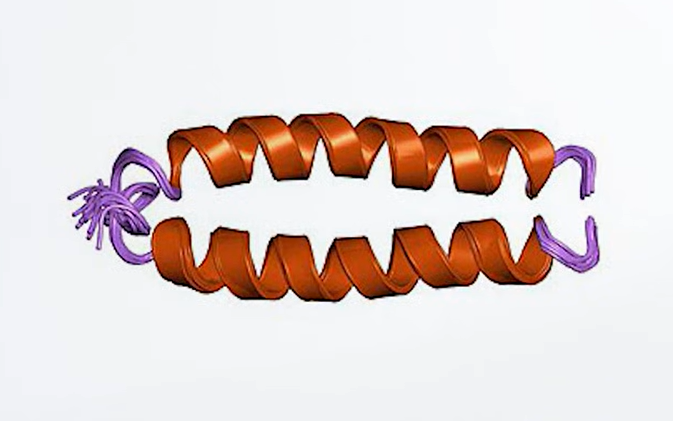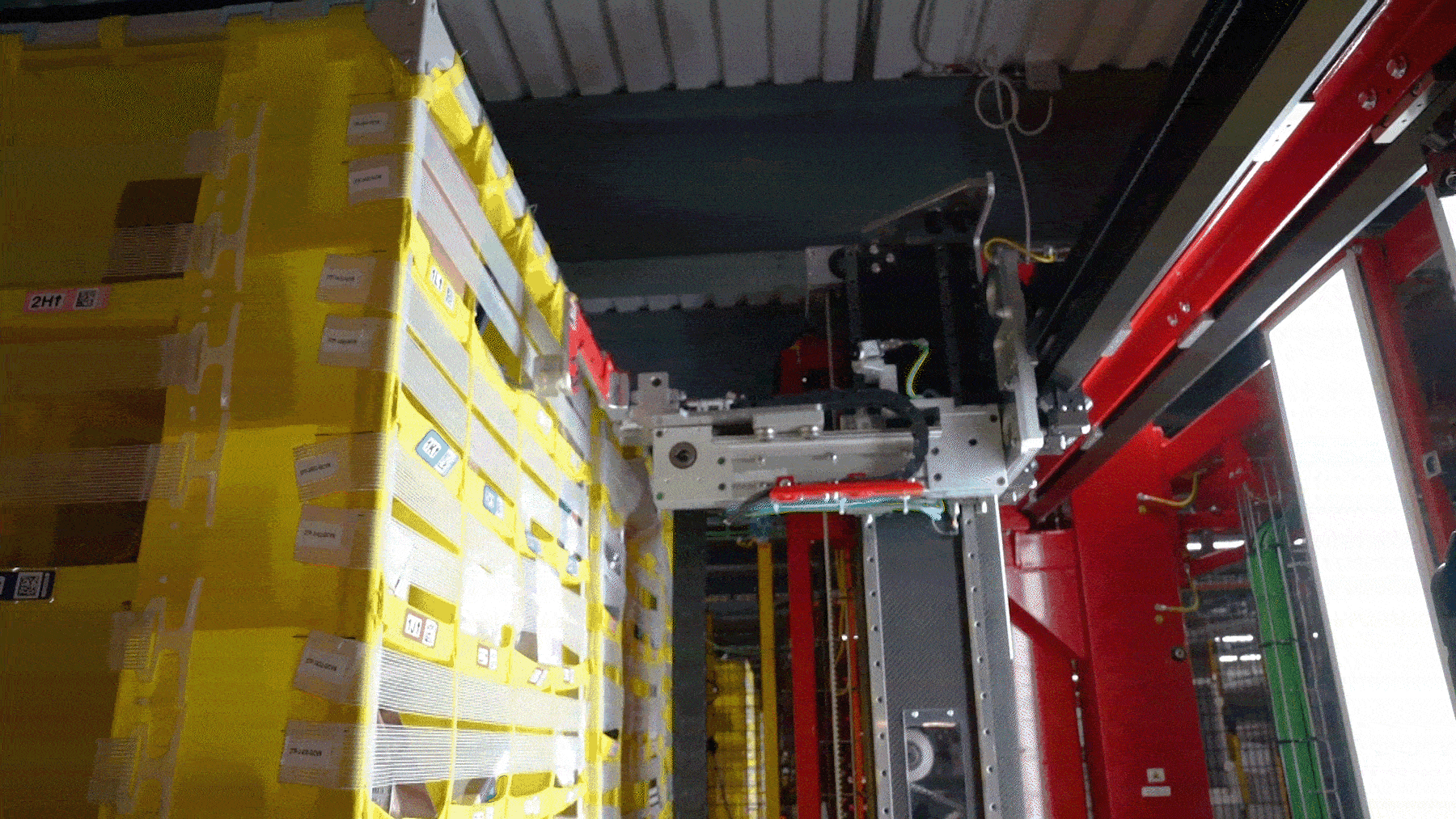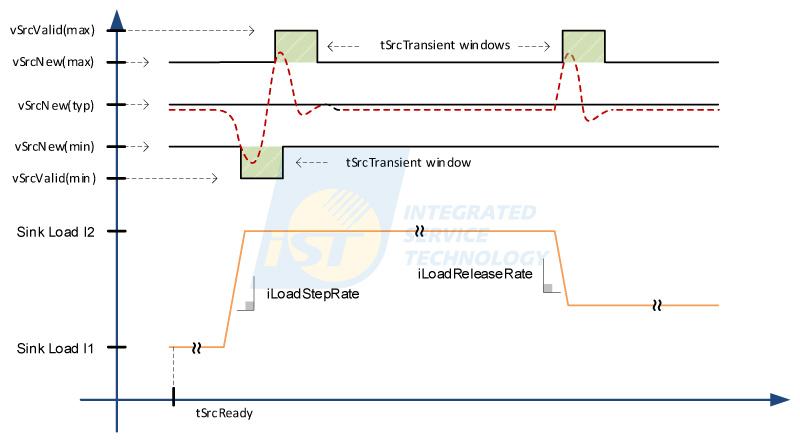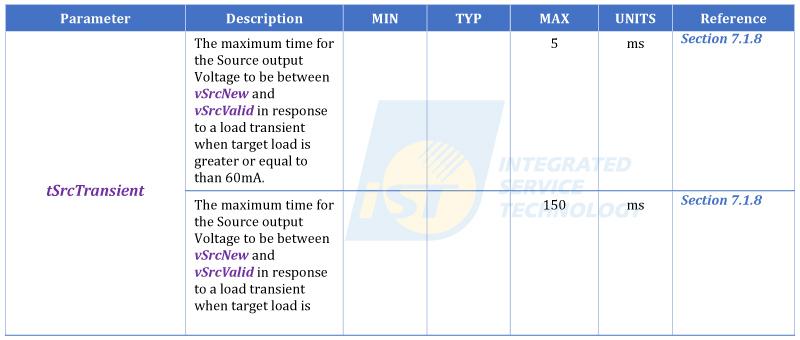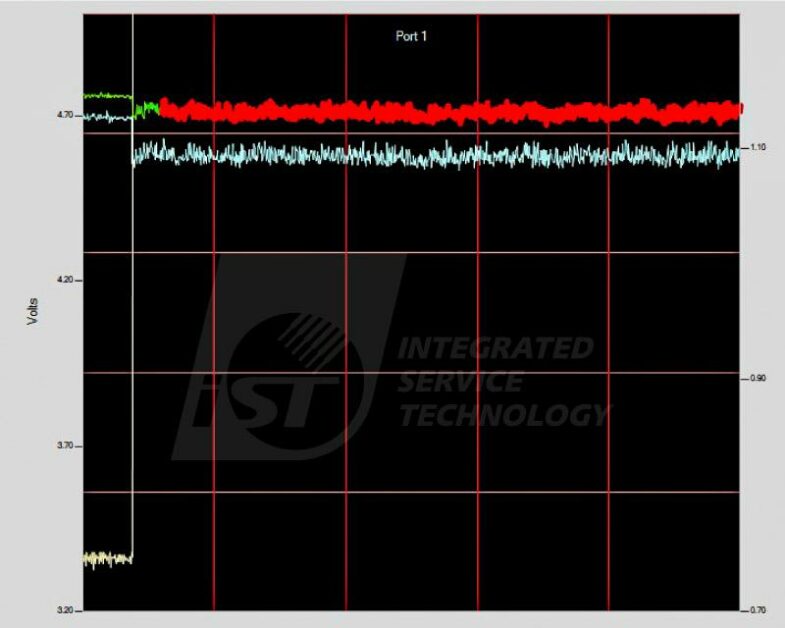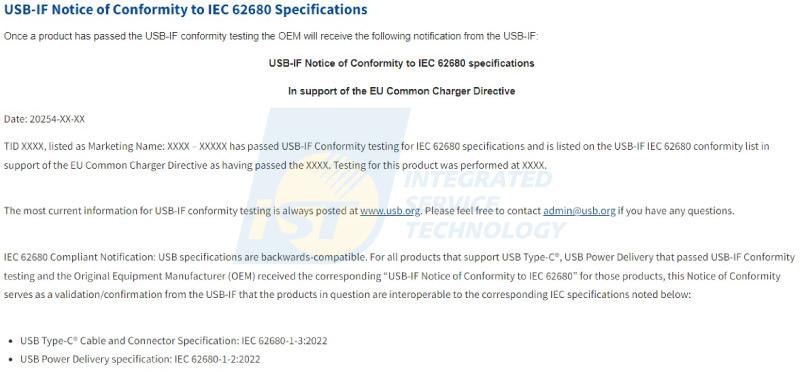可傳輸、可充電,且高清畫面的 USB Type-C 顯示器,你了解多少呢?如此多功能,幾乎可取代主機的 USB Type-C 顯示器,卻隱藏了五個潛在風險!
本文轉載自宜特小學堂〈別讓相容性成為產品的絆腳石 如何解決USB Type-C顯示器雙功能支援問題〉,如果您對半導體產業新知有興趣,歡迎按下右邊的追蹤,就不會錯過宜特科技的最新文章!
2022年底,歐盟議會正式拍板定案,強制在2024年秋季前,在歐盟銷售的手機、平板、數位相機等消費性電子產品,都必須統一使用 USB Type-C 充電介面,降低電子垃圾產量。

消息一出,市場目光紛紛轉向獨立規格的蘋果,更有傳言,今年九月登場的蘋果旗艦手機 iPhone 15 系列,也終將改為 USB Type-C,正式跟 Lightning 說再見。
其實不只是手機,近年來在消費性電子產品, USB Type-C 早已是主流規格。無論是系統端、筆記型電腦、儲存裝置、顯示器等,各種 3C 周邊產品,都可看到 USB Type-C 介面的蹤跡。

為什麼 USB Type-C 如此受到歡迎?它的最大優勢,就是可以將檔案傳輸、影像輸出及充電功能全部集合在同一條連接線中,並提供高達 100W 的充電電流!也不像早期一種產品就需要一種規格的線,光 USB 這個介面,就讓消費者常常被混淆不清到底是用了哪一種規格的 USB 線材。
因應市場趨勢,許多顯示器大廠也將顯示器不拘限於單一功能,而是開發出集多功能於一身的機種。例如:結合了 USB Hub (USB集線器)功能與網路功能,可替消費者節省另外購買USB Hub等周邊產品的費用,也增加了桌面使用空間。於是,顯示器是否具備多功能,也逐漸成為使用者選購的指標之一。
那你的螢幕有 USB Hub 功能嗎?若螢幕不再只是螢幕,對生活有多少改變嗎?
一、 再也不必彎腰找主機插槽,從螢幕就能輕鬆傳輸資料
如同前面所述,當螢幕顯示器不再只有基礎的顯示功能,新增的 USB Hub 端搭配 Type-C 介面,更能幫助使用者將眾多裝置集結在一台裝置中。
例如:儲存裝置,如外接硬碟及小型隨身碟、外接鍵盤、滑鼠等,或是其它不需再外接電源的 USB 相關設備,都可以一併接到螢幕的 USB Hub ,再也不必再彎腰找主機的 USB 插槽,還擔心電線亂糟糟。

甚至,已經有推出可支援網路介面的顯示器!讓使用者在電腦主機沒有網路介面的情況下,可以透過顯示器使用有線網路,讓自己無論是處在有線或無線的網域時,都能夠方便的使用網路,真是太方便了。
二、 USB Type-C 顯示器支援雙功能,高速傳輸還是高清畫質,由你來決定
擁有 USB Hub 的顯示器,還有一個更厲害的功能,就是使用者可在高速傳輸和高解析度這兩項功能中,自行切換優先權。
基於 USB Type-C 介面在顯示部分中,依循的規範是 VESA(Video Electronics Standard Association, 視訊電子標準協會)DisplayPort 規範中的 Display 替代模式(DisplayPort Alt Mode)。
而將 DP 技術應用在 USB Type-C 介面中,被稱為 DisplayPort Alt Mode Over Type-C 技術。 DisplayPort Alt Mode 擁有多樣性傳輸模式,即可同時傳遞高解析度影像、USB 檔案傳輸及充電功能。
品牌廠在開發商品時,為了製造更便利於消費者的功能,便在設計上賦予 USB Type-C 使用者自行選擇「顯示解析度」或「資料讀取速度」這兩方面的優先權 (USB Prioritization Function)。
VESA 是什麼單位?什麼又是 Lane?
VESA 是「視訊電子標準協會」英文全名 Video Electronics Standards Association的縮寫,該協會制定了許多關於視訊及顯示周邊產品功能的安裝標準、測試規範、標準測試認證等等,它們為 PC、工作站和消費電子行業制定行業範圍的接口標準,展現產品有獲得 VESA 的認證,對於廠商來說是品質的肯定。
那什麼是「Lane」?
DisplayPort 這個介面,跟 HDMI 之類的顯示介面不同,它分成四個通道(Lane)來發送訊號。依據使用者的視頻產品設定,決定頻寬的使用量,看會需使用到兩個通道或四個通道的頻寬,也就會稱為 2 Lane 或 4 Lane 。
而當DP技術應用在 USB Type-C 介面中,就是把 DisplayPort 的顯示頻寬與 USB Type-C 的 USB 頻寬,都必須包含在 4Lane 頻寬內去使用。
看起來可能有點抽象,我們依循 VESA Display Port 規範,實際舉例兩種使用情境來說明:
(一) 降低解析度,提高傳輸速度,使用 DisplayPort 2 Lane 頻寬:High Data Speed
第一種,使用 2 Lane 頻寬,僅用原本顯示頻寬的一半,來處理顯示的解析度及畫面構成,並將 USB 資料傳輸頻寬,調整至 USB 3.0 的速度來使用。
例如:為提高 USB 資料的傳輸速度至 USB 3.0 ,來達到高速傳輸的效果,更改使用設定為: 將原可支援到 4K 解析度更新率為 60fps (3840×2160@60Hz)的螢幕,調降成顯示解析度至 4K 解析度更新率為 30fps(3840×2160@60Hz)或是 2K(2560×1440)的解析度。
(二) 支援高解析度最佳畫質,降低資料傳輸頻寬使用 DisplayPort 4 Lane 頻寬:High Resolution
第二種,使用 4 Lane 頻寬,讓支援到 4K(3840×2160@60Hz)更新率的高解析度螢幕,可優先使用最佳畫質來顯示。由於 USB Type-C 的頻寬是固定的,資料傳輸就會降到 USB 2.0 的速度。
三、方便之餘,潛在的風險知多少?
這類的產品設計上,對於使用者來說,真是一項智慧及便利的功能。但其實,在設計及開發的過程中,要完美兼具顯示及 USB 資料傳輸功能,卻不是一件容易的事。
為了確認產品品質,廠商需要讓顯示器做相容性測試(Compatibility Test),而宜特訊號測試實驗室,從累積了上千筆的實驗數據中,分享五項最常見的疑難雜症:
(一) 畫面全黑,突然從螢幕中看到了自己
在螢幕相容性上最常出現的問題,就是顯示器因無法正常接送訊號,而呈現出畫面全黑的狀況,也就是所謂的黑屏,造成使用者無法正常看到電腦畫面。
然而,這只是常見問題之一。

(二) 畫面出現雜訊,不是你眼花是它真的有問題
另一種在相容性上很常出現的問題,顯示器會出現零點幾秒鐘,甚至長達一至兩分鐘的雜訊畫面,干擾了使用者正常使用電腦的狀況。

(三) 電腦主機莫名重新啟動,導致使用者資料通通消失
相容性中有一個很深奧的問題,就是 USB 速度上的切換,會使得電腦主機無端地自動重新啟動,導致使用者正在使用的資料,均無法被儲存,工作中的任何內容,都有被抹滅的風險。
(四) 資料存取速度慢,說好的 USB 3.0 高速傳輸呢?
資料傳輸速度應該提高至 USB 3.0 的裝置,卻仍舊停留在 USB 2.0 的速度。如何確認產品達到 USB 3.0 宣稱的 Super Speed ? 我們可藉由檢查 USB 速度的軟體工具,來確認其 USB 速率模式是否只有 High Speed ,而非宣稱的 USB 3.0 Super Speed。
(五) 資料無法被讀取
USB 設備無法被電腦讀取或使用,此點比例稍低於前面幾項。當此問題發生時,通常 USB Hub 還能運作,只是對於某些品牌的 USB 設備相容性較差,導致該設備無法在螢幕 USB Hub 上正常運作。而發生問題的設備也較廣泛,常見的包含 USB 隨身碟、視訊攝影機、滑鼠鍵盤等等。
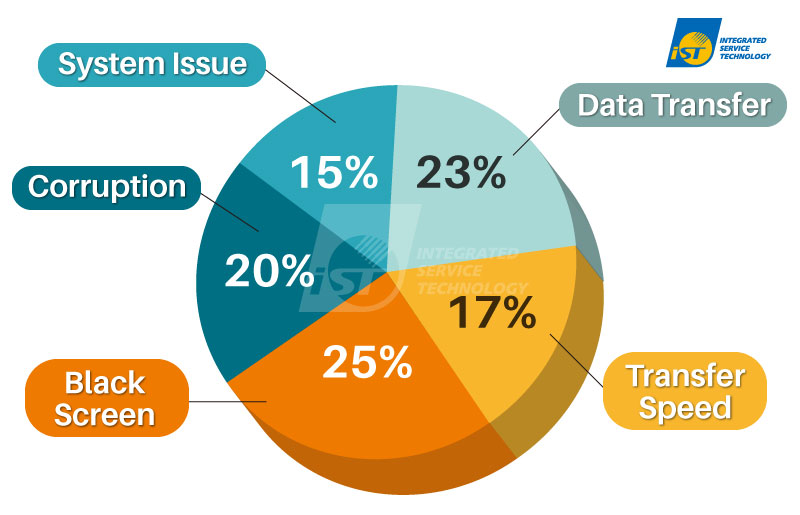
上述五項問題中,「黑屏」(Black Screen)與「雜訊」(Corruption),算是比較嚴重且常見的相容性問題,深切影響使用者對於該產品,乃至整個品牌的信任度。按圖四來看,在螢幕 USB Hub 問題中,此兩種加起來所占的比率將近50%之多,不可不重視。
近年,各大品牌廠力推的整合型產品,對於消費者來說,增加了更多的便利性,能搭配的周邊設備種類也是千變萬化。但隨之而來的,即是各類設備的相容性問題浮上檯面,那要廠商該如何確保產品品質呢?
宜特訊號測試實驗室,除了可提供 USB/DisplayPort/HDMI/VESA DisplayHDR 等多項標準測試及官方認證服務外,針對各式各樣不同的客戶產品功能,能客製化制定相容性的測試項目,並依循著使用者角度,設計出專業詳細的測試步驟,找出產品與其周邊設備相容性的問題點,協助客戶解決棘手問題,更能為品牌客戶的 USB Type-C 及其他各類產品的相容性嚴格把關。
本文出自 宜特科技。